Tartalomjegyzék
A Windows egyik leghasznosabb eszköze a System File Checker (SFC) eszköz, amely lehetővé teszi a fájlrendszer fájljainak ellenőrzését és javítását. Az SFC eszköz Windowsból történő futtatásához meg kell nyitni egy emelt szintű parancsot, majd be kell írni ezt a parancsot: sfc /scannow

Az SFC parancs futtatható Windows környezetből normál vagy biztonságos módban, de néha szükség van az SFC parancs offline futtatására, ha a Windows nem tud normál vagy biztonságos módban elindulni. Ebben az esetben (esetekben) indíthatja a rendszert Windows telepítőmédiáról (DVD vagy USB), és futtathatja az SCF parancsot offline.
Ebben a bemutatóban megtanulja, hogyan vizsgálja és javítsa a rendszerfájlokat a System File Checker (SFC) eszközzel, ha a Windows nem tud elindulni. (Windows 10 & Windows 8).
Az SFC /SCANNOW parancs futtatása, ha a rendszer nem tudja elindítani a Windows rendszert (Offline).
Követelmények: Az sfc/scannow futtatásához egy nem indítható Windows rendszerben a Windows operációs rendszer verziójának és kiadásának (pl. 64 vagy 32 bites) megfelelő Windows telepítőmédiáról (USB vagy DVD) kell indítania a rendszert. Ha nincs Windows telepítőmédiája, akkor közvetlenül a Microsofttól készíthet egyet.
- Hogyan hozhat létre Windows 10 USB-indítómédiát.Hogyan hozhat létre Windows 10 DVD-indítómédiát.
1. Indítsa el a számítógépet a Windows telepítőmédiáról.
2. A Nyelvi beállítások képernyőn kattintson a Következő .
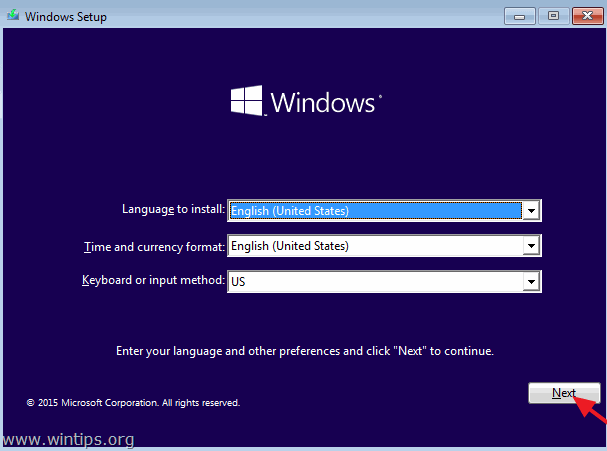
3. Válassza ki a címet. Javítsa meg számítógépét .
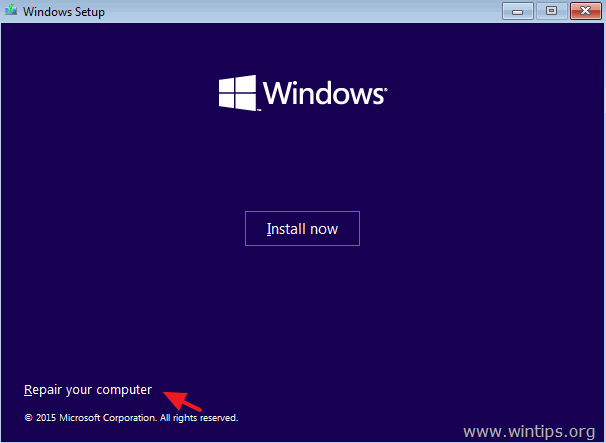
4. Ezután válassza ki Hibaelhárítás > Speciális beállítások > Parancssor .
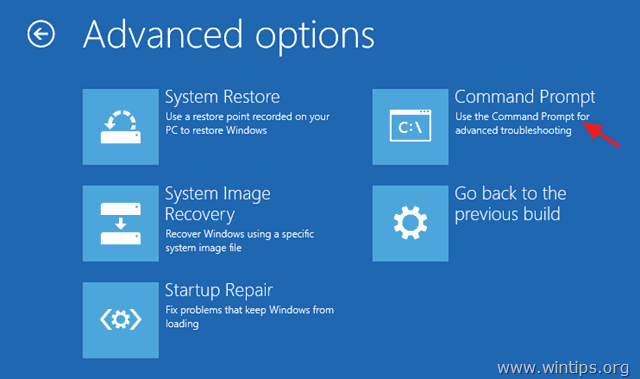
5. Típus BCDEDIT és nyomja meg a Írja be a címet. .

6. Keresse meg, hogy a Windows melyik meghajtó betűjele van telepítve. *
Például, ahogy az alábbi képernyőképen látható, a Windowsok a következő meghajtóbetűre vannak telepítve D:
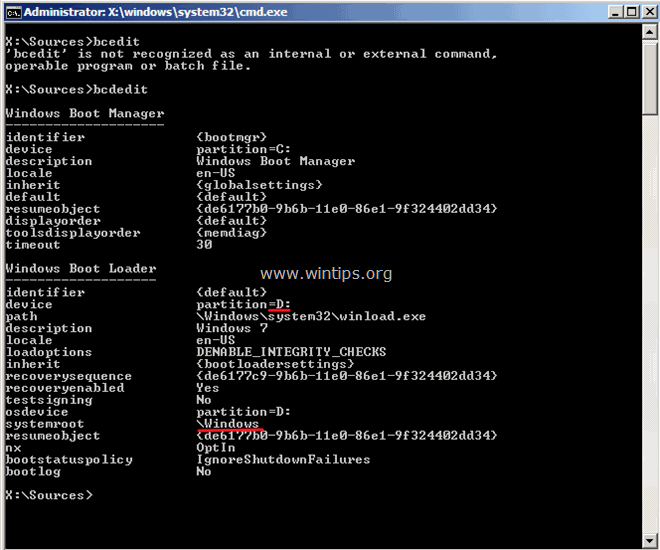
7. A parancssor ablakban írja be a következő parancsot a rendszerfájlok ellenőrzéséhez és javításához. *
sfc /scannow /offbootdir=:\ /offwindir=:\windows
*Cserepelje be a "" betűt a Windows telepített meghajtójának betűjével **.
** Például ebben a példában a parancsnak a következőnek kell lennie:
sfc /SCANNOW /OFFBOOTDIR= D :\ /OFFWINDIR= D :\windows
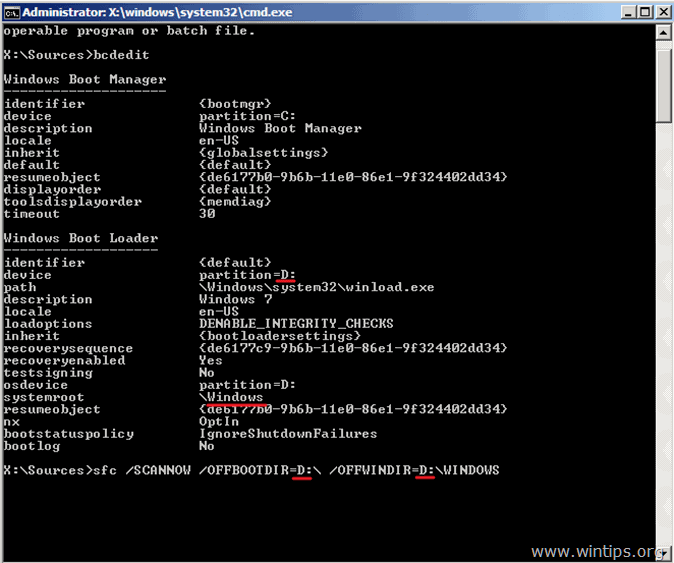
8. Legyen türelemmel, az SFC parancsnak időbe telik, amíg átvizsgálja és kijavítja a sérült fájlokat *.
Megjegyzés: Ha a " A Windows erőforrás-védelem el tudta indítani a javítási szolgáltatást " hibaüzenet, akkor győződjön meg róla, hogy a Windows telepítőmédiát használja a Windows verziójának és kiadásának megfelelően, amelyet javítani próbál. Ez azt jelenti, hogy ha egy Windows 10 64Bit telepítést szeretne javítani, akkor a rendszert egy Windows 10 64Bit telepítőmédiáról kell indítania.
7. Ha a javítás befejeződött, zárja be a parancssor ablakot, és indítsa újra a számítógépet.
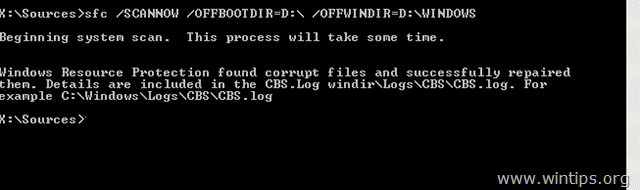
Ennyi! Tudasd velem, ha ez az útmutató segített neked, hagyj egy megjegyzést a tapasztalataidról. Kérlek, lájkold és oszd meg ezt az útmutatót, hogy másoknak is segíts.

Andy Davis
Rendszergazda blogja a Windowsról





